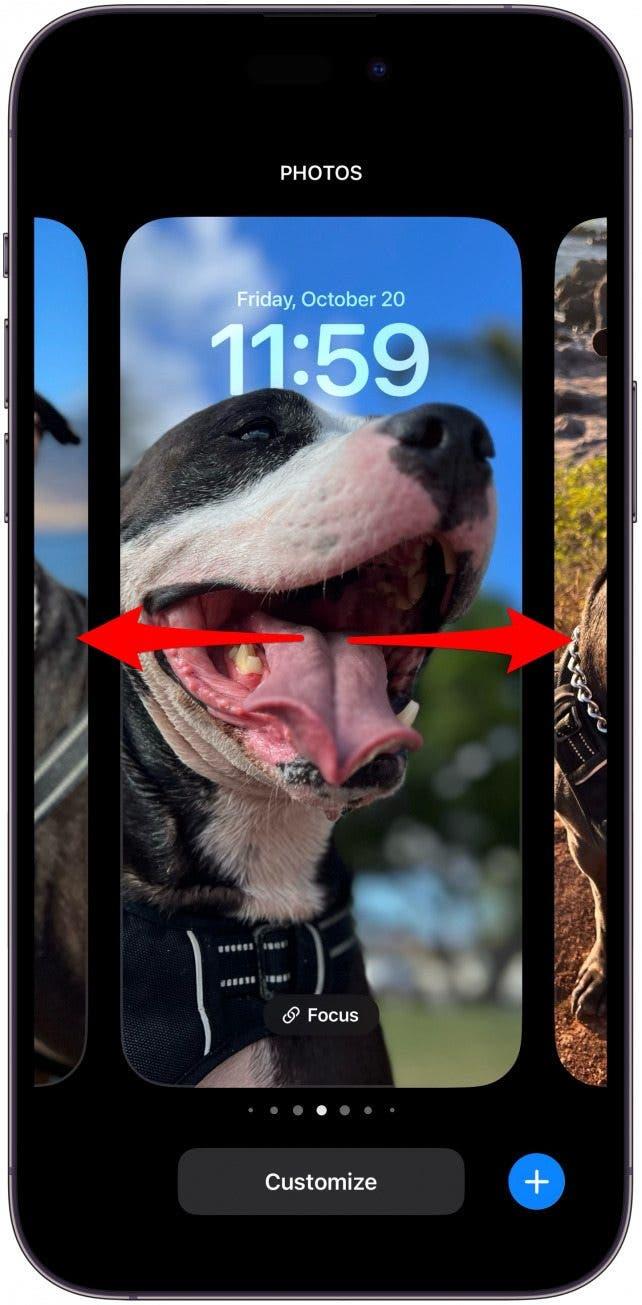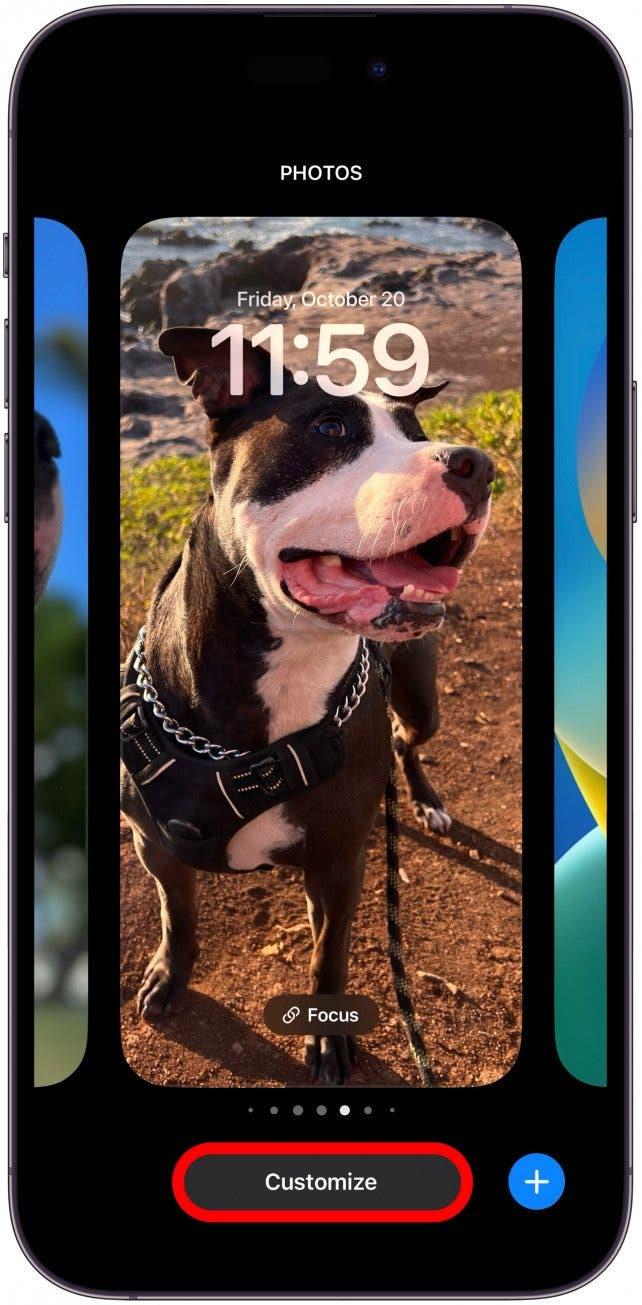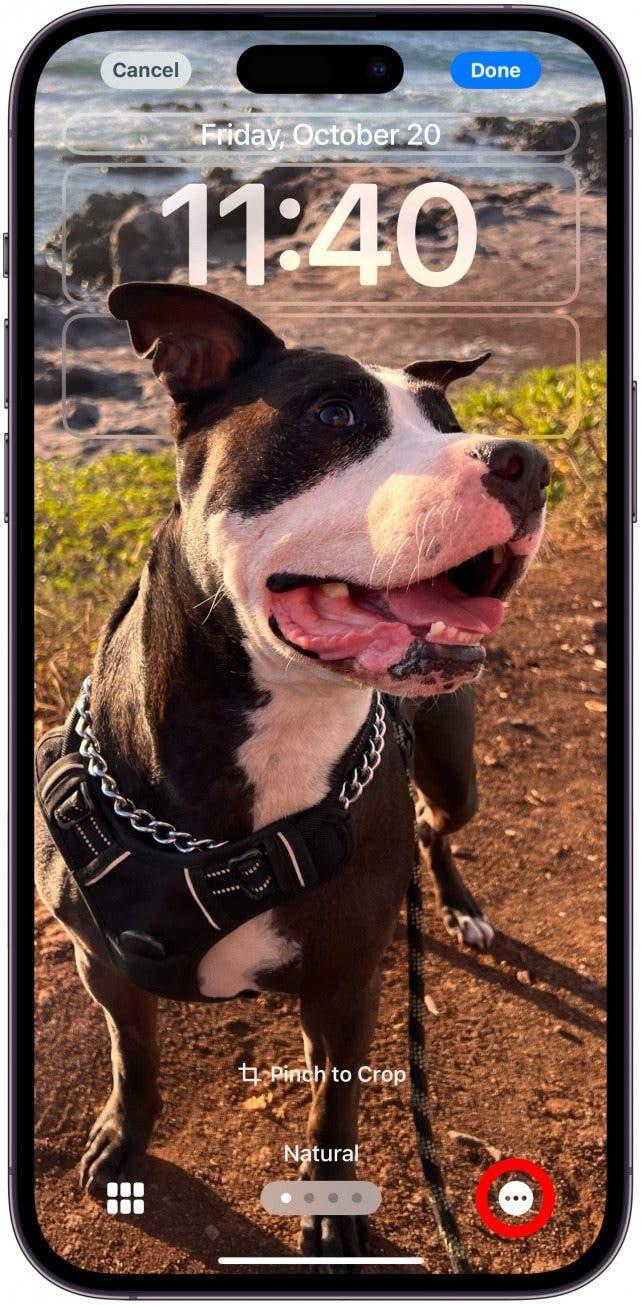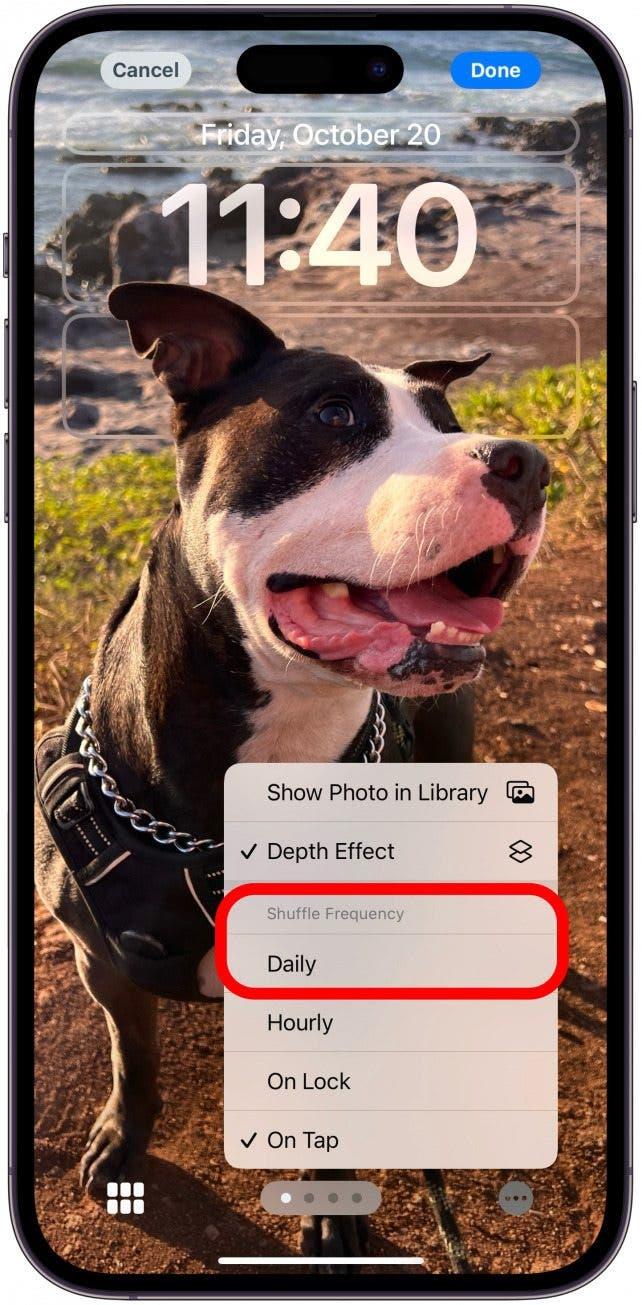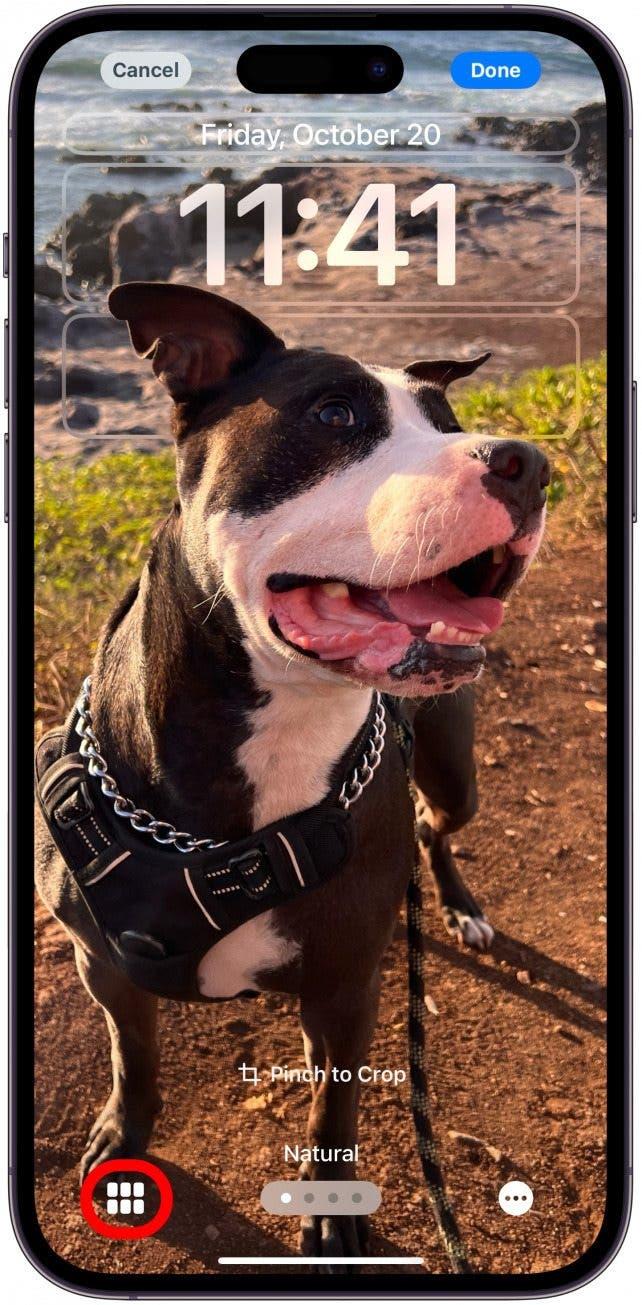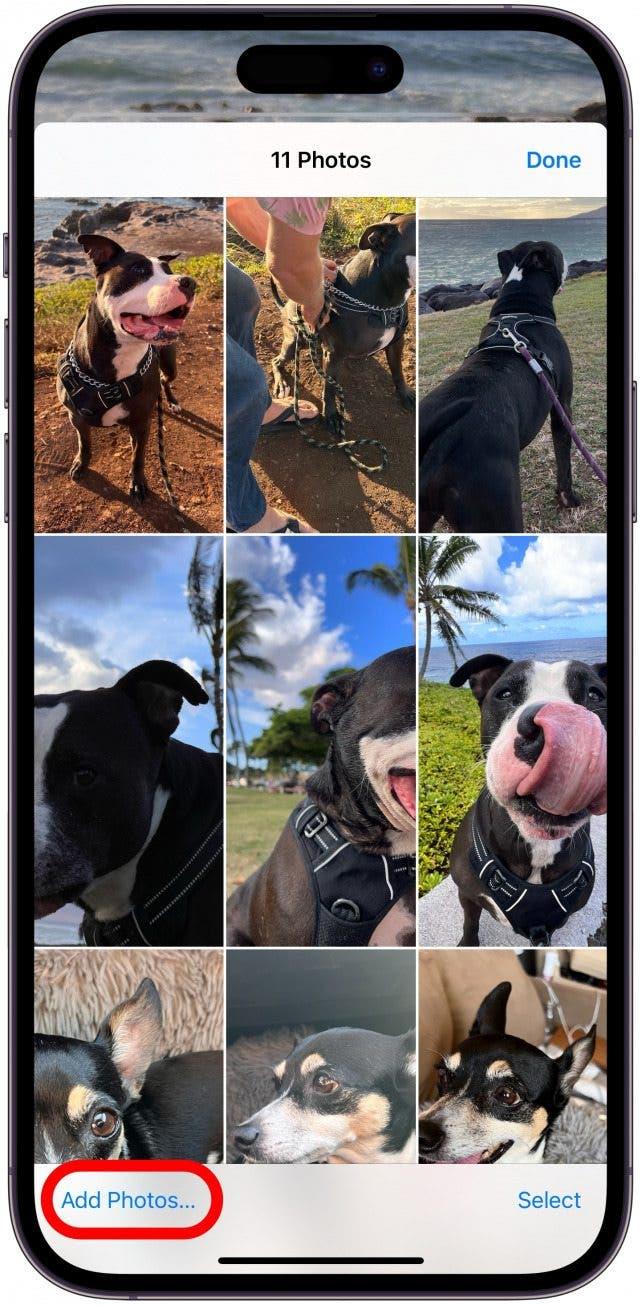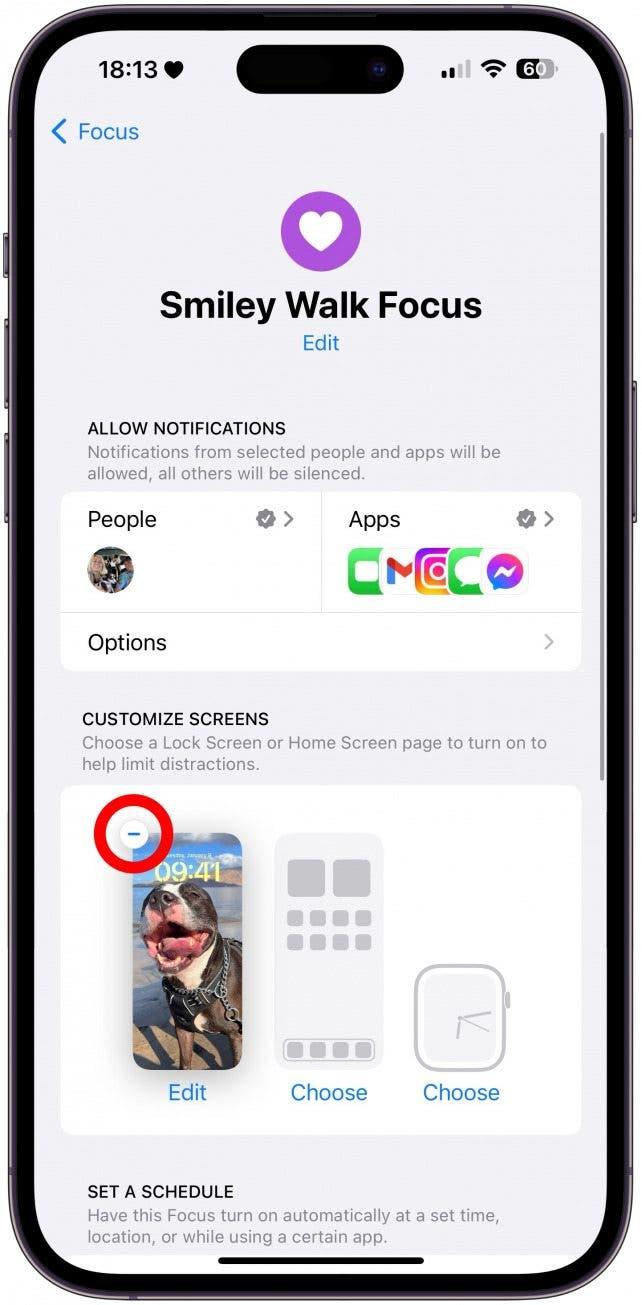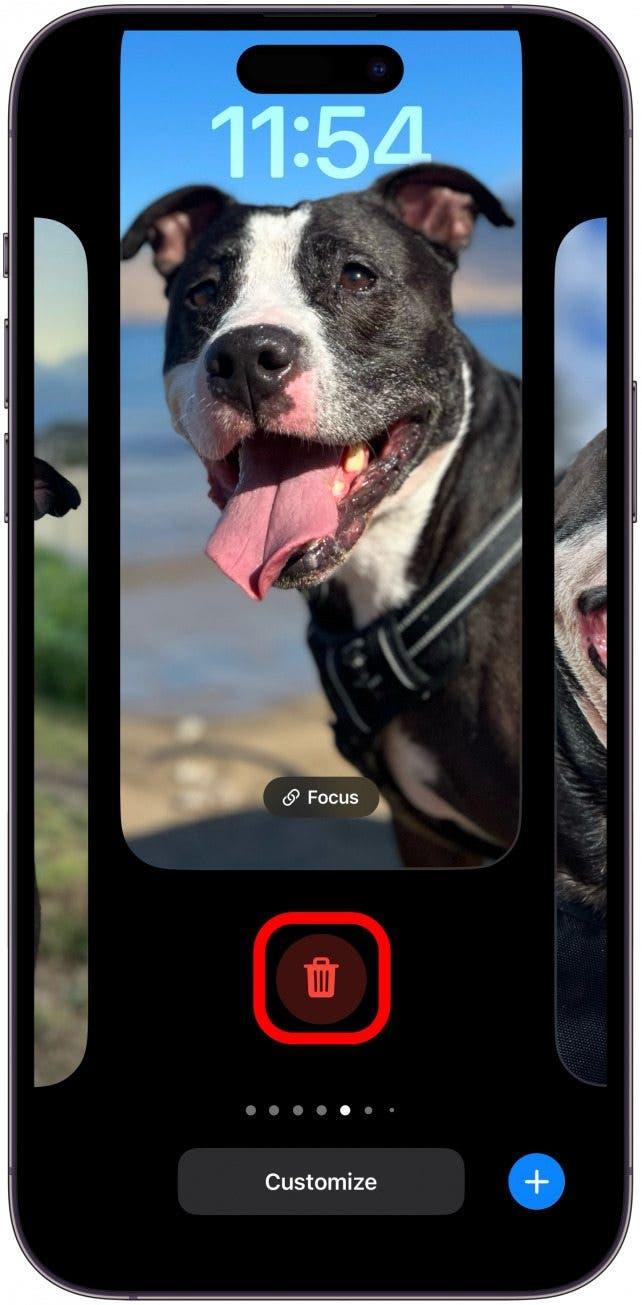Bazı Kilit Ekranları, iPhone’unuza her baktığınızda size farklı bir şey gösterecek şekilde gün boyunca değişecek şekilde tasarlanmıştır. Kilit Ekranınızı Odak modlarıyla değişecek şekilde ayarlamak veya telefonunuz cebinizdeyken yanlışlıkla yeni bir Kilit Ekranına kaydırmak da mümkündür.
Kilit Ekranım Neden Rastgele Değişiyor?
Kilit Ekranınızın nereye gittiğini merak ediyorsanız, yalnız değilsiniz! Birçok iPhone kullanıcısı Kilit Ekranının görünüşte rastgele değiştiğini deneyimliyor. Teknik bir arızanın Kilit Ekranınızın değişmesine neden olması mümkün olsa da, bunun neden olduğuna dair başka olasılıklar da vardır.
- Birden fazla Kilit Ekranınız varsa, bir kişiyi cepten aramak kadar yanlışlıkla değiştirmek de kolaydır. Bundan kaçınmanın tek kesin yolu yalnızca bir Kilit Ekranına sahip olmaktır, ancak bu her zaman pratik ya da eğlenceli değildir.
- Fotoğraf albümü Kilit Ekranları günlük, saatlik ve hatta her ekran dokunuşunda değişecek şekilde ayarlanabilir. Bunlar size her seferinde farklı bir Kilit Ekranı gösterecek şekilde tasarlanmıştır, ancak bunu kapatabilir ve Kilit Ekranınız için tek bir fotoğraf seçebilirsiniz.
- Bazı Kilit Ekranları dinamiktir ve Hava Durumu Kilit Ekranı gibi gün ve hafta boyunca kendiliğinden değişir.
- Örneğin, iPhone’unuzun iş yerinde daha profesyonel ve daha az dikkat dağıtıcı görünmesi için Odak modları için belirli Kilit Ekranlarını ayarlayabilirsiniz. Odak modları ayrıca uygulama kullanımına, günün saatine ve konuma göre otomatik olarak açılacak şekilde de ayarlanabiliyor. Bu, özelleştirilmiş Odak Modu nedeniyle belirli bir konuma geldiğinizde Kilit Ekranınızın otomatik olarak değişebileceği anlamına gelir.
Profesyonel İpucu
Siyah bir Kilit Ekranı veya duvar kağıdı görürseniz, bunun nedeni bir yazılım sorunu, düşük pil şarjı veya telefonunuzdaki fiziksel hasar olabilir. Daha fazla Kilit Ekranı ve duvar kağıdı ipucu için ücretsiz Günün İpucu bültenimize göz atın.
iPhone’da Kilit Ekranı Nasıl Değiştirilir & Kilit Ekranı Ayarlarını Yapma
Kilit Ekranınızın değişmesinin birçok nedenini inceledim. Size Kilit Ekranınızı nasıl değiştireceğinizi ve Kilit Ekranınızı sabit tutmak için ayarlarınızı nasıl yapacağınızı öğreteceğim.
 iPhone’unuzun gizli özelliklerini keşfedinHer gün bir ipucu (ekran görüntüleri ve açık talimatlarla) alın, böylece günde sadece bir dakika içinde iPhone’unuzda ustalaşabilirsiniz.
iPhone’unuzun gizli özelliklerini keşfedinHer gün bir ipucu (ekran görüntüleri ve açık talimatlarla) alın, böylece günde sadece bir dakika içinde iPhone’unuzda ustalaşabilirsiniz.
- Kilit Ekranları arasında geçiş yapmak için telefonunuzu kilitleyin, ardından Kilit Ekranınıza uzun basın. Farklı bir Kilit Ekranına geçmek için sola veya sağa kaydırın.

- Ayrıca Artı simgesine dokunarak yeni bir tane oluşturabilir ve ayarlamak istediğiniz ekrana kaydırıp Özelleştir’i seçerek mevcut ekranları özelleştirebilirsiniz. Ben Kilit Ekranı fotoğraf albümü seçeneğimi seçeceğim ve değişiklik sıklığını nasıl değiştireceğinizi göstereceğim.

- Diğer menüsüne (üç nokta) dokunun.

- Burada, tercih ettiğiniz sıklığı seçebilirsiniz. Günlük en az düzenli değişen seçenektir.

- Ardından, albümler simgesine dokunun.

- Burada fotoğraf ekleyebilir veya fotoğrafları silebilirsiniz. Ne kadar az fotoğrafınız varsa, o kadar az değişiklik olacaktır. İsterseniz bir fotoğraf hariç tümünü silmeniz mümkündür. Ya da sıfırdan yeni bir tek fotoğraflı Kilit Ekranı oluşturabilirsiniz.

- Bir Odak modundan bir Kilit Ekranını kaldırmak istiyorsanız, Odak modu ayarlarına gitmeniz ve Kilit Ekranının yanındaki – simgesine dokunmanız gerekir.

- Bir Kilit Ekranını silmek için, birinci adımda yaptığınız gibi Kilit Ekranınıza uzun basmanız gerekir. iPhone’unuzun kilidi açıldığında, silmek istediğiniz Kilit Ekranına kaydırın, ardından yukarı kaydırın ve çöp kutusu simgesine dokunun.

iPhone Kilit Ekranı Değişiklikleri Hakkında Sıkça Sorulan Sorular
- iPhone’dan Duvar Kağıdı Nasıl Silinir? Telefonunuzu kilitleyin, ardından Kilit Ekranınıza uzun basın. Silmek istediğiniz Kilit Ekranını görene kadar sola veya sağa kaydırın, ardından yukarı kaydırın ve çöp kutusu simgesine dokunun. Kilit Ekranını silmek istediğinizi onaylamanız gerekecektir.
- iPhone’da birden fazla Kilit Ekranına nasıl sahip olunur? iOS 15 veya sonraki bir yazılımı çalıştırıyorsanız, çok sayıda Kilit Ekranına sahip olabilirsiniz. Sadece istediğiniz kadar oluşturun ve Duvar Kağıdı ayarlarınızda Kilit Ekranları arasında geçiş yapın.
- Kilit Ekranım neden siyah? Kilit Ekranınız aniden siyahsa teknik bir arıza olabilir. iPhone’unuzun en son yazılımı çalıştırdığından emin olun ve eğer öyleyse, yardımcı olup olmadığını görmek için iPhone’u hızlı bir şekilde yeniden başlatmayı deneyin.